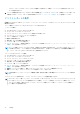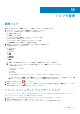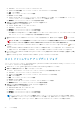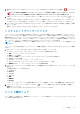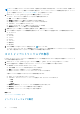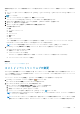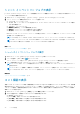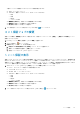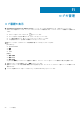Users Guide
4. 実行中ではないスケジュール済みファームウェア アップデートを停止するには、停止するジョブを選択し、 をクリックしま
す。
警告: すでに iDRAC に送信済みのファームウェア アップデート ジョブを停止した場合、ホストではそのファームフェアが
そのままアップデートされる可能性がありますが、OMIVV ではそのジョブはキャンセルされたと報告されます。
5. 以前のファームウェアアップデートジョブまたはスケジュール済みファームウェアアップデートをパージするには、 をクリッ
クします。
ファームウェアアップデートジョブのパージ ダイアログボックスが表示されます。パージできるのは、キャンセルされたジョ
ブ、成功したジョブ、または失敗したジョブのみで、スケジュール済みジョブやアクティブなジョブはパージできません。
6. [ファームウェア アップデート ジョブのパージ]ダイアログボックスで[日付とジョブ ステータスより古い]を選択し、[OK]
をクリックします。
選択したジョブが[ホスト ファームウェア アップデート]ジョブ リストからクリアされます。
システムロックダウンモードジョブ
システムロックダウンモード設定は、第 14 世代 PowerEdge サーバの iDRAC で使用できます。この設定をオンにするとファームウ
ェアアップデートなどのシステム構成がロックされます。この設定は、システムが誤って変更されないようにするためのものです。
管理対象のホストのシステムロックダウンモードは、OMIVV アプライアンス、または iDRAC コンソールを使用してオンまたはオフ
にすることができます。OMIVV バージョン 4.1 以降から、サーバで iDRAC のロックダウンモードを設定および監視することができ
ます。また、ロックダウンモードを有効にするには、iDRAC にエンタープライズライセンスが必要です。
メモ: シャーシ認証情報プロファイルによって管理されるホストのシステム ロックダウン モードは、ユーザーが変更することは
できません。
システム ロックダウン設定の完了後、ロックダウン モードの最新の状態を[システム ロックダウン モード ジョブ]ページで確認
できます。
1. OMIVV ホーム ページで、[ジョブ][システム ロックダウン モード]の順にクリックします。
テーブルに、すべてのシステム ロックダウン モード ジョブとともに次の情報が表示されます。
● 名前 - システム ロックダウン モードのジョブ名
● [説明]:ジョブの説明
● スケジュール時刻 - システム ロックダウン モード ジョブがスケジュールされた日付と時刻です。
● vCenter - vCenter の名前
● ステータス - システム ロックダウン モード ジョブのステータス
● コレクション サイズ - システム ロックダウン モード ジョブに含まれるサーバーの数
● 進捗状況サマリー - システム ロックダウン モード ジョブの進捗状況詳細
2. システム ロックダウン モード ジョブに含まれるサーバーの詳細を表示するには、任意のシステム ロックダウン モード ジョブを
選択します。
次の情報が下部のグリッドに表示されます。
● サービスタグ
● iDRAC IP
● ホスト名
● ステータス
● 詳細
● 開始日時
● 終了日時
システム ロックダウン モード ジョブの詳細を表示するには、ジョブを選択して、ポインタを[詳細]列の上で停止させます。
3. システム ロックダウン モード ジョブをパージするには、
をクリックし、[日付とジョブ ステータスより古い]を選択して、
[適用]をクリックします。
選択したジョブが[システム ロックダウン モード]ジョブ ページからクリアされます。
ドリフト検出ジョブ
ドリフト検出ジョブを実行すると、検証済みのベースラインと、ハードウェア構成やファームウェアとドライバのバージョンなどの
サーバ設定との比較が行われます。
ジョブの管理 75